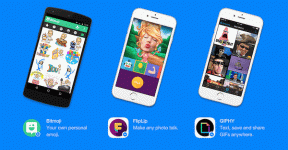Como desativar programas de inicialização no Windows 11
Miscelânea / / November 28, 2021
Os aplicativos de inicialização são aqueles que começam a ser executados assim que o computador é ligado. É uma boa ideia adicionar os aplicativos que você usa com freqüência à lista de inicialização. No entanto, alguns aplicativos têm esse recurso habilitado, por padrão. Isso torna o processo de inicialização lento e esses aplicativos devem ser desativados manualmente. Quando há muitos aplicativos carregados durante a inicialização, o Windows demora mais para inicializar. Além disso, esses aplicativos consomem recursos do sistema e podem fazer com que o sistema fique lento. Hoje, vamos ajudá-lo a desabilitar ou remover programas de inicialização do Windows 11. Então, continue lendo!
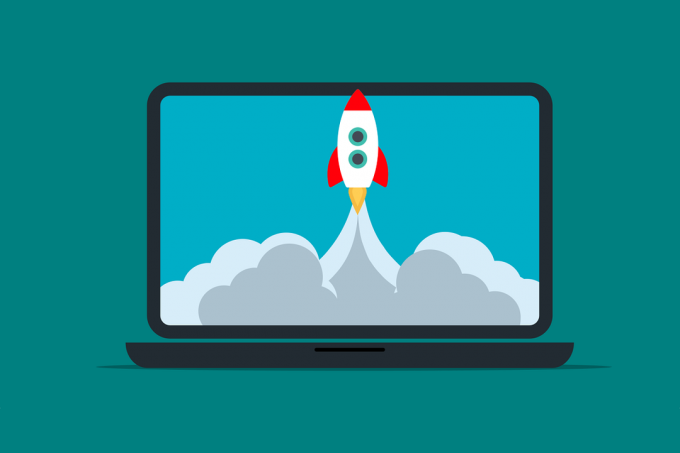
Conteúdo
- Como desativar programas de inicialização no Windows 11
- Método 1: por meio das configurações do Windows
- Método 2: através do gerenciador de tarefas
- Método 3: por meio do Agendador de tarefas
Como desativar programas de inicialização no Windows 11
Existem três maneiras de fazer isso.
Método 1: por meio das configurações do Windows
Há um recurso no aplicativo Configurações de onde você pode desligar os programas de inicialização em Windows 11.
1. Clique no Ícone de pesquisa e digite Definições.
2. Em seguida, clique em Abrir, como mostrado.
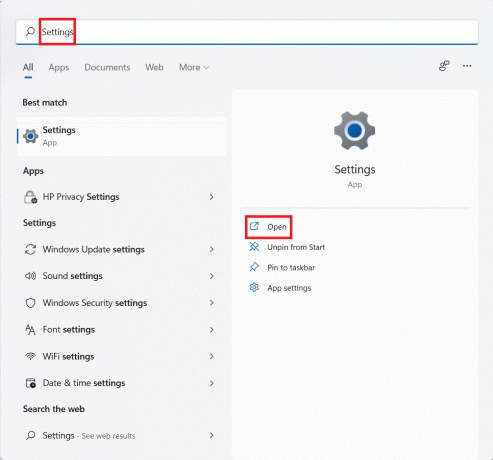
3. No Definições janela, clique em Apps no painel esquerdo.
4. Então, selecione Comece no painel direito, conforme ilustrado abaixo.

5. Agora, desligaralternancia para o Apps você deseja interromper a inicialização na inicialização do sistema.

Leia também: Como alterar o papel de parede no Windows 11
Método 2: através do gerenciador de tarefas
Outro método para desabilitar programas de inicialização no Windows 11 é usar o Gerenciador de Tarefas.
1. pressione Windows + teclas X juntos para abrir o Link rápido cardápio.
2. Aqui, selecione Gerenciador de tarefas da lista.
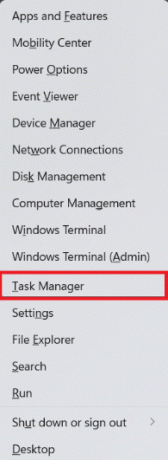
3. Mudar para o Comece aba.
4. Clique com o botão direito no Aplicativo que tem status marcado como Habilitado.
5. Finalmente, selecione Desabilitar opção para o aplicativo que você deseja remover da inicialização.
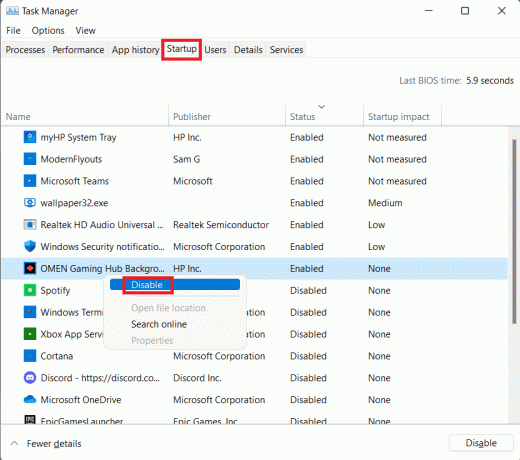
Leia também:Corrigir Incapaz de alterar a prioridade do processo no Gerenciador de Tarefas
Método 3: por meio do Agendador de tarefas
O Agendador de tarefas pode ser usado para desabilitar tarefas específicas que são executadas na inicialização, mas não são visíveis em outros aplicativos. Veja como remover programas de inicialização no Windows 11 por meio do Agendador de Tarefas:
1. pressione Teclas Windows + S juntos para abrir Pesquisa do Windows.
2. Aqui, digite Agendador de tarefas. Em seguida, clique em Abrir, como mostrado.

3. No Agendador de tarefas janela, clique duas vezes no Biblioteca do Agendador de Tarefas em o painel esquerdo.
4. Então, selecione Aplicativo a ser desativado na lista exibida no painel do meio.
5. Finalmente, clique em Desabilitar no Ações painel à direita. Consulte a foto dada para maior clareza.
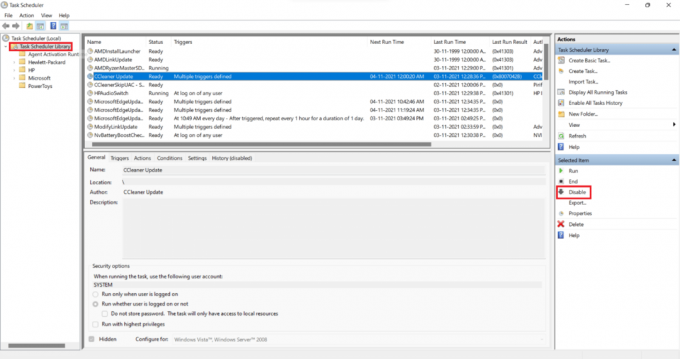
6. Repetir essas etapas para todos os outros aplicativos que você deseja desativar para iniciar na inicialização do sistema.
Recomendado:
- Corrigir o leitor de cartão Realtek do Windows 10 que não funciona
- Como alterar o PIN no Windows 11
- Como desbloquear o Windows 11
Esperamos que você tenha aprendido comodesabilitar programas de inicialização no Windows 11. Você pode enviar suas sugestões e dúvidas na seção de comentários abaixo. Diga-nos qual tópico você deseja que exploremos a seguir.